coreldraw如何调节透明度
2016-12-02
相关话题
CorelDraw作为一款功能强大的矢量绘图软件,在图形的绘制上具有明显的优势与发展潜力。下面小编跟分享了coreldraw如何调节透明度,希望你喜欢。
coreldraw调节透明度的方法步骤:
在这里我们要用到交互式透明工具,下面我们来看看效果图。讲解图片(文字)透明度的调整。

打开coreldraw,导入一张图片,调整好合适大小。如图,
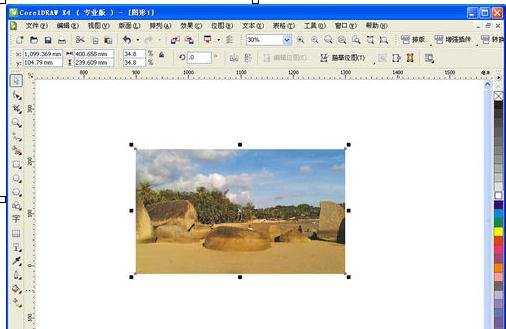
首先输入几个文字,压在图片后面。


在coreldraw中先选中图片,后选择“交互式透明工具”,如图,接着选择“透明度类型”如图,
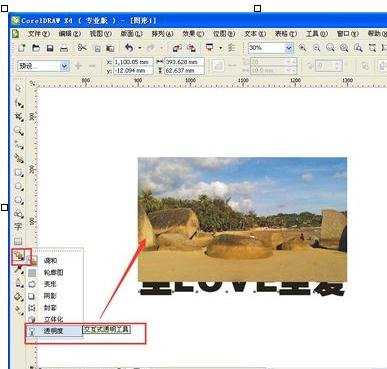
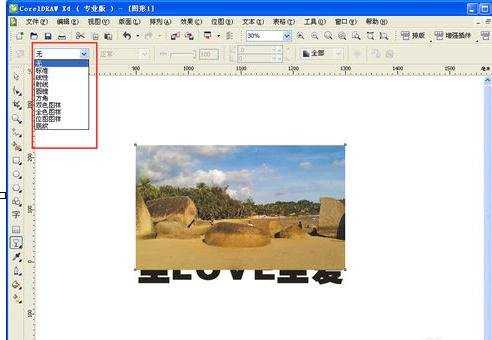
这里选择“透明度类型”的“标准”和“线性”讲解,其他方法雷同。
在coreldraw中选择“标准”如图,可以看到整张图片已经变得透明,因为后面的文字显示出来了。如图,
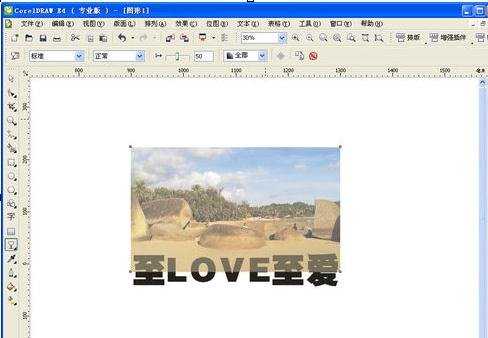
设置参数。如图,完成透明度设置。
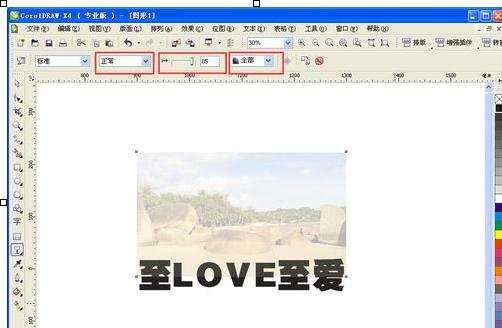
如图,选择“清除透明度”照片恢复正常。然后选择“线性”如图,可以看到图片透明也发生了变化。在图片的左右有白黑小方框(红色框所示),鼠标左键按住可以拖拽调整透明度。白框位置:表示不透明,黑框位置:表示完全透明。也就是说,离黑框越近的位置越透明,反之越不透明。如图,
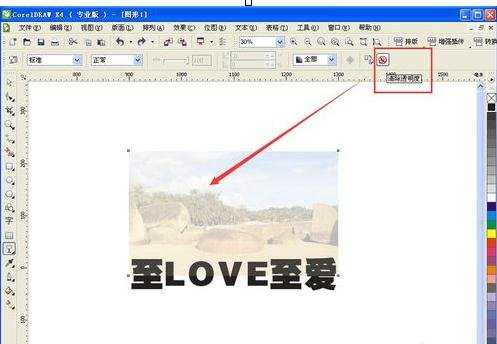
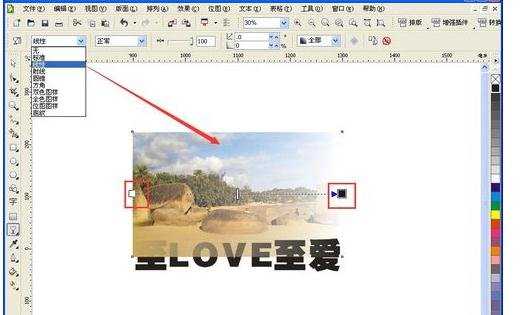
除拖拽方块调整外也可以通过直接设置参数调整。如图,
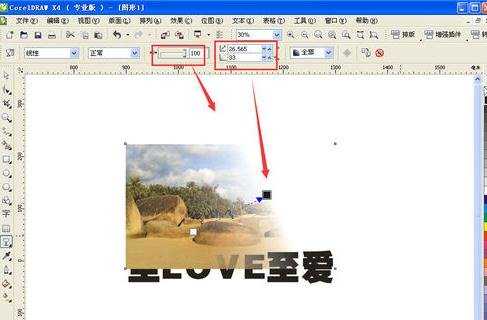
也对文字做透明度,效果也是一样的,如图。
